Kuinka käyttää läpinäkyvyyttä SVG-tiedostoihin

Opi käyttämään läpinäkyvyyttä SVG-grafiikassa Illustratorissa. Tutustu SVG-tiedostojen tulostamiseen läpinäkyvällä taustalla ja läpinäkyvyystehosteiden käyttämiseen.
Bridgessä voit käyttää erittäin tehokasta PDF-luontiominaisuutta luodaksesi yhden monisivuisen asiakirjan useista Photoshop CS6 -kuvista. Luo PDF-esitys seuraavasti:
Valitse haluamasi kuvat ja valitse Ikkuna→Työtila→Tuloste.
Voit myös valita Output Työtilan pikavalikosta Sovellus-ikkunan oikeassa yläkulmassa. Lopuksi voit myös napsauttaa Tulosta verkkoon tai PDF-painiketta sovelluspalkissa.
Tulostuspaneeli tulee näkyviin.
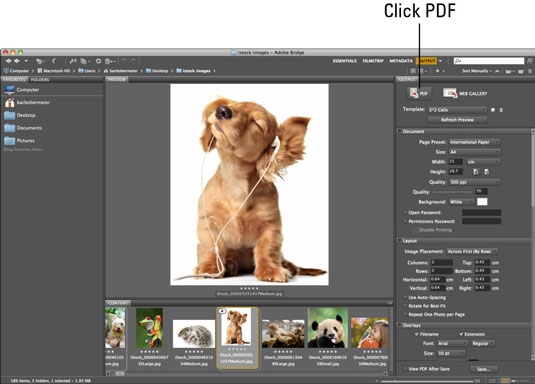
Luotto: ©iStockphoto.com/HannaMariaH Kuva #5051437
Napsauta PDF-kuvaketta.
Valitse malli ponnahdusvalikosta.
Esiasetukset, kuten 2-up Greeting Card ja 4*5 Contact Sheet, ovat saatavilla. Maksimoi koko -esiasetus asettaa yhden kuvan sivulle enimmäiskokona.
Valitse Asiakirja-alueelta sivun esiasetus ja koko.
Huomaa, että voit kirjoittaa mukautetun koon Leveys- ja Korkeus-kenttiin. Valitse joko pysty- tai vaakasuunta. Valitse haluamasi taustaväri. Määritä, haluatko korkean vai matalan laadun. Valitse Korkea, jos haluat pystyä tulostamaan PDF-tiedoston optimaalisesti. Valitse Matala, jos PDF on tarkoitettu katsottavaksi vain näytöllä.
Lopuksi, jos haluat suojata PDF-tiedoston salasanalla tai poistaa tulostuksen käytöstä, valitse kyseiset vaihtoehdot. Molemmat vaihtoehdot voivat olla hyviä lähetettäessä PDF-tiedosto vain hyväksyntää varten.
Määritä Asettelu-osiossa, miten haluat kuvien järjestettävän sivulla.
Määritä marginaalimitat ja muut väli- ja kiertovaihtoehdot.
Jos haluat Peittokuvat-osiossa tiedostonimen ja/tai tiedostotunnisteen jokaisen kuvan alle, valitse haluamasi kirjasinkoko ja väri.
Lisäksi sinulla on mahdollisuus lisätä ylä- tai alatunniste PDF-tiedoston jokaiselle sivulle.
Ylä- ja alatunniste-osiin voit lisätä tekstirivin, joka näkyy jokaisen sivun ylä- tai alaosassa. Määritä haluamasi fontti, koko, väri ja niin edelleen.
Jos haluat, että tiedostoa tarkastellaan diaesityksenä, määritä katseluasetukset Toisto-alueella:
Avaa koko näytön tilassa: Avaa PDF-tiedoston koko näytön tilassa, jossa sivu täyttää koko näytön.
Automaattinen siirtyminen seuraavalle sivulle: Määritä, kuinka kauan kukin kuva näkyy näytöllä Kesto-kentässä.
Silmukka viimeisen sivun jälkeen: Mahdollistaa esityksen jatkuvan suorittamisen. Jos sitä ei ole valittu, esitys pysähtyy viimeisen kuvan jälkeen.
Siirtyminen: Valitse ponnahdusvalikosta, kuinka haluat yhden kuvan siirtyvän seuraavaan. Tietyille siirtymille voit määrittää myös siirtymän suunnan ja nopeuden
Lopuksi, jos haluat vesileimatekstiä (joka peitetään kuvien päällä), kuten tekijänoikeusilmoituksen, kirjoita teksti ja määritä fontin attribuutit ja värit.
Voit myös määrittää läpinäkyvyysprosentin.
Valitse Näytä PDF tallennuksen jälkeen, jos haluat avata PDF-tiedoston Acrobatissa tai Acrobat Readerissa.
Esikatselu saattaa avautua Mac-käyttäjille asetuksistasi riippuen.
Napsauta Tallenna. Nimeä tiedosto ja napsauta uudelleen Tallenna.
Bridge luo sitten PDF-tiedoston.
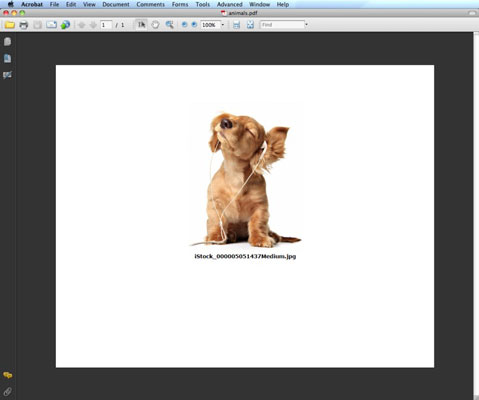
Luotto: ©iStockphoto.com/HannamariaH Kuva #5051437
Opi käyttämään läpinäkyvyyttä SVG-grafiikassa Illustratorissa. Tutustu SVG-tiedostojen tulostamiseen läpinäkyvällä taustalla ja läpinäkyvyystehosteiden käyttämiseen.
Kun olet tuonut kuvat Adobe XD:hen, sinulla ei ole paljon muokkaushallintaa, mutta voit muuttaa kuvien kokoa ja kiertää niitä aivan kuten minkä tahansa muun muodon avulla. Voit myös pyöristää tuodun kuvan kulmia helposti kulmawidgetien avulla. Kuvien peittäminen määrittelemällä suljetun muodon […]
Kun Adobe XD -projektissasi on tekstiä, voit alkaa muuttaa tekstin ominaisuuksia. Näitä ominaisuuksia ovat Fonttiperhe, Fonttikoko, Fontin paino, Tasaus, Merkkien väli (välitys ja seuranta), Riviväli (alku), Täyttö, Reuna (viiva), Varjo (pudottava varjo) ja Taustan sumennus. Katsotaanpa, kuinka näitä ominaisuuksia käytetään. Tietoja luettavuudesta ja fontista […]
Aivan kuten Adobe Illustratorissa, Photoshop-piirustustaulut tarjoavat mahdollisuuden luoda erillisiä sivuja tai näyttöjä yhdelle asiakirjalle. Tämä voi olla erityisen hyödyllistä, jos rakennat näyttöjä mobiilisovellukselle tai pienelle esitteelle. Voit ajatella piirustustaulua erityisenä tasoryhmänä, joka on luotu Tasot-paneelin avulla. Sen […]
Monia InDesign Tools -paneelin työkaluja käytetään viivojen ja muotojen piirtämiseen sivulle, joten sinulla on useita eri tapoja luoda mielenkiintoisia piirustuksia julkaisuihisi. Voit luoda InDesignissa mitä tahansa perusmuodoista monimutkaisiin piirustuksiin sen sijaan, että joutuisit käyttämään piirustusohjelmaa, kuten […]
Tekstin kääriminen Adobe Illustrator CC:ssä ei ole aivan sama asia kuin lahjan kääriminen – se on helpompaa! Tekstin rivitys pakottaa tekstin kiertämään grafiikan ympärille, kuten tässä kuvassa. Tämä ominaisuus voi lisätä luovuutta mihin tahansa kappaleeseen. Grafiikka pakottaa tekstin kiertymään ympärilleen. Luo ensin […]
Kun suunnittelet Adobe Illustrator CC:llä, tarvitset usein muodon, jonka koko on tarkka (esimerkiksi 2 x 3 tuumaa). Kun olet luonut muodon, paras tapa muuttaa sen kokoa tarkkoihin mittoihin on käyttää tässä kuvassa näkyvää Transform-paneelia. Valitse objekti ja valitse sitten Ikkuna → Muunna muotoon […]
InDesignilla voit luoda ja muokata QR-koodigrafiikkaa. QR-koodit ovat viivakoodimuoto, johon voidaan tallentaa tietoja, kuten sanoja, numeroita, URL-osoitteita tai muita tietoja. Käyttäjä skannaa QR-koodin kamerallaan ja ohjelmistollaan laitteella, kuten älypuhelimella, ja ohjelmisto hyödyntää […]
Saattaa olla hetkiä, jolloin tarvitset uuden kuvan näyttääksesi vanhalta. Photoshop CS6 tarjoaa sinut. Mustavalkokuvaus on uudempi ilmiö kuin uskotkaan. Dagerrotypioissa ja muissa varhaisissa valokuvissa oli usein ruskehtava tai sinertävä sävy. Voit luoda omia seepiasävyisiä mestariteoksia. Sävytetyt kuvat voivat luoda […]
Adobe Creative Suite 5 (Adobe CS5) Illustratorin Live Paint -ominaisuuden avulla voit luoda haluamasi kuvan ja täyttää alueet väreillä. Live Paint -ämpäri tunnistaa automaattisesti alueet, jotka koostuvat itsenäisistä risteävistä poluista ja täyttää ne vastaavasti. Maali tietyllä alueella pysyy elävänä ja virtaa automaattisesti, jos […]







